یکی از راههایی که میتوان به کمک آن از سیری بهتر استفاده کرد، استفاده از هوش مصنوعی چتجیپیتی است. با اضافه کردن چتجیپیتی به سیری، سؤالات پیچیده توسط Chatgpt تحلیل میشود و همین موضوع باعث میشود تا سیری پاسخهای بهتری به شما ارائه کند.
همانطور که میدانید، اپل اخیرا هوش مصنوعی را به دستگاههایش اضافه کرده است. بااینحال، چون هوش مصنوعی اپل هنوز بهاندازه سایر هوشهای مصنوعی قدرتمند نیست، اپل اجازه داده است کاربران بتوانند از هوش مصنوعی چت جی پی تی نیز در گوشیهای آیفون استفاده کنند بدین ترتیب میتوانید با اضافه کردن Chatgpt به سیری، پاسخهای بهتری برای سؤالات خود دریافت کنید.
در مقاله حاضر میخواهیم به این موضوع بپردازیم که چطور از چتجیپیتی در سیری آیفون و مک و آیپد استفاده کنیم. با ما همراه باشید.
در کدام دستگاههای اپل میتوان Chatgpt را به سیری اضافه کرد؟
شما میتوانید در تمام دستگاههایی که از هوش مصنوعی اپل پشتیبانی میکنند، چتجیپیتی را به سیری اضافه کنید. در حال حاضر لیست این دستگاهها شامل آیفون 15 پرو، آیفون 15 پرومکس و تمام مدلهای آیفون 16 میشود. همچنین دستگاه جدید آیپد مینی و تمام دستگاههای آیپد و مک با تراشه M1، M2، M3 و M4 که آخرین نسخههای iOS و macOS را اجرا میکنند از اضافه کردن چتجیپیتی به سیری پشتیبانی میکنند.
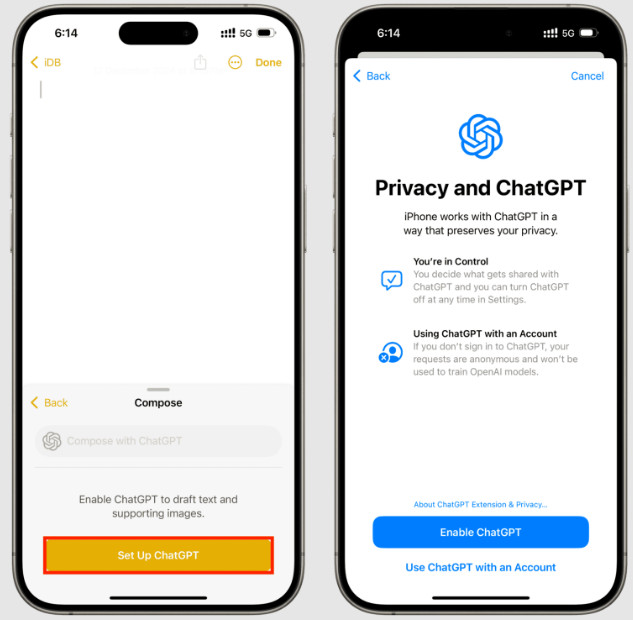
اضافه کردن چتجیپیتی به سیری
نحوه اضافه کردن چتجیپیتی به سیری
وقتیکه هوش مصنوعی اپل را در دستگاههای آیفون، ایپد یا مک فعال کردید میتوانید مشخص کنید که برخی از قابلیتهای آن مثل ابزارهای نوشتاری، هوش بصری یا سیری از چتجیپیتی برای ارائه پاسخ استفاده کنند.
برای این کار کافی است تا بهسادگی روی گزینه Set Up ChatGPT ضربه زده و سپس گزینه Enable Chatgpt را فعال کنید. توجه داشته باشید که برای استفاده از چتجیپیتی نیازی به داشتن اکانت نیست ولی درصورتیکه میخواهید سوابق چت شما ذخیره شود باید یک اکانت برای خودتان بسازید. همچنین در اکانت رایگان چتجیپیتی محدودیتهایی وجوددارد که برای رفع این محدودیتها باید اکانت پریمیوم چت جی پی تی را خریداری کنید.
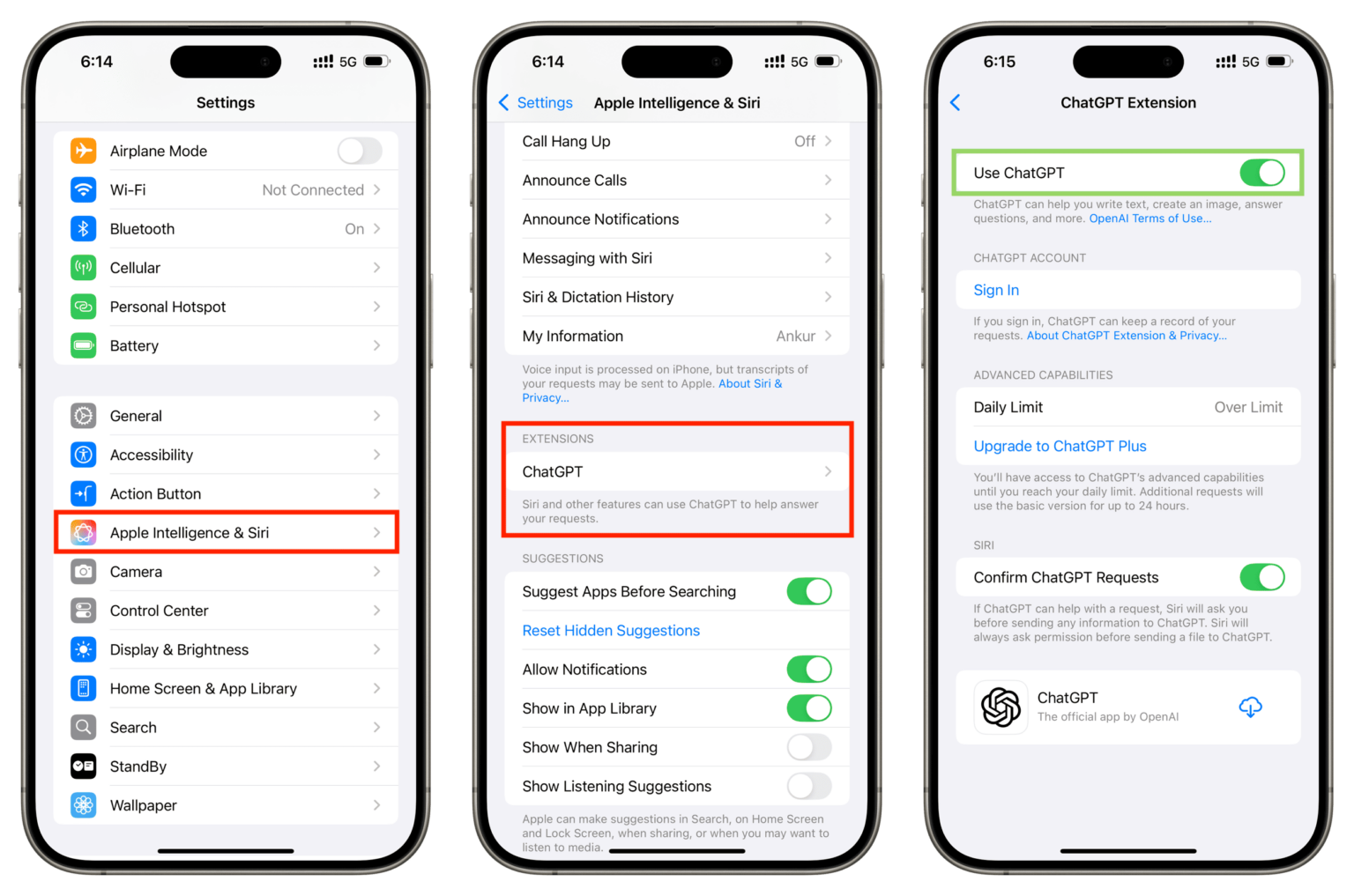
فعال کردن چت جی پی تی در آیفون
درصورتیکه با نحوه اضافه کردن چتجیپیتی به سیری آشنایی ندارید میتوانید مراحل زیر را طی کنید:
- در گوشی آیفون یا آیپد خود وارد تنظیمات (Settings) شوید. در ادامه اسکرینشاتهای آورده شده مربوط به آیفون بوده ولی مراحل مک نیز مشابه آیفون است.
- روی گزینه Apple Intelligence & Siri ضربه بزنید.
- بررسی کنید که آیا Apple Intelligence فعال است یا خیر. درصورتیکه فعال بود، در منوی Extension روی گزینه Chatgpt ضربه بزنید.
- اگر گزینه use chatgpt سبزرنگ نبود آن را فعال کنید.
به همین سادگی میتوانید چتجیپیتی را به سیری اضافه کنید.
نحوه استفاده کردن از سیری با Chatgpt
اپل سیری را طوری طراحی کرده است که بتواند بهصورت خودکار سؤالات پیچیده را با کمک ChatGPT پاسخ دهد. هنگام سؤال پرسیدن از سیری، میتوانید روی گزینهی “Use ChatGPT” ضربه بزنید تا چتجیپیتی تمام سؤالات شما را پاسخ دهد. سیستم، سؤالات را در پسزمینه پردازش میکند و پاسخها را در همان منوی سیری به شما نمایش میدهد.
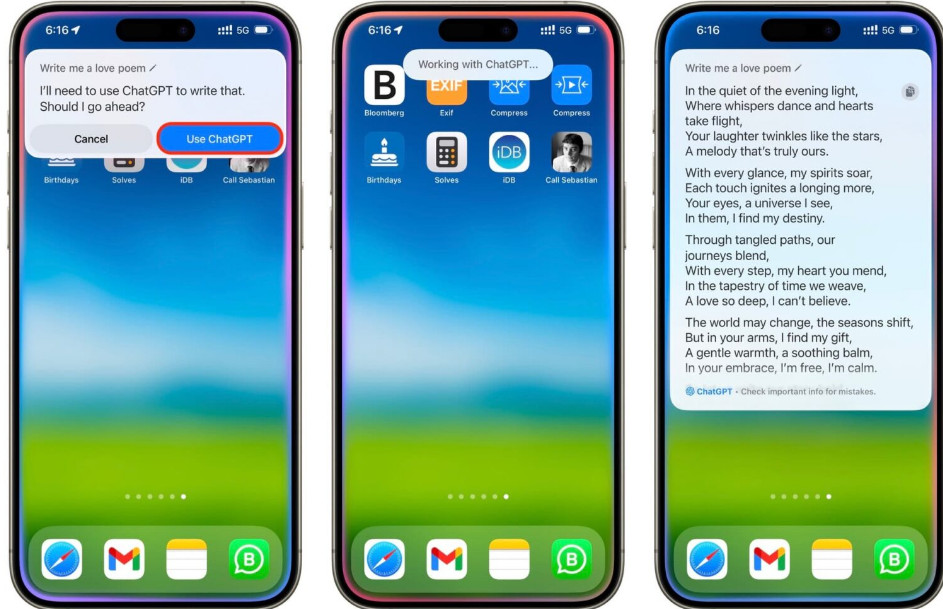
استفاده کردن از سیری با Chatgpt
پرسیدن سؤالات بهصورت مستقیم از Chatgpt
میتوانید سیری را در آیفون، آیپد یا مک خود فعال کنید و مستقیما به آن بگویید «از چتجیپیتی بپرس» و سپس سوال موردنظرتان را مطرح کنید. در این حالت، سیری دکمه استفاده از ChatGPT را نمایش نخواهد داد و بهطور خودکار با ChatGPT کار خواهد کرد و پاسخ مربوطه را نمایش میدهد.
نکته: در تایپ دستورها به سیری نیز میتوانید از آن بخواهید که پاسخ سؤالات شما را با چتجیپیتی بدهد.
ایجاد تصویر با استفاده از ChatGPT
درحالیکه اپل سه ابزار مخصوص تولید تصویر شامل Image Playground, Genmoji و Image Wand دارد ولی همچنان میتوانید با کمک سیری از DALL·E 3 در ChatGPT برای تولید تصاویر استفاده کنید.
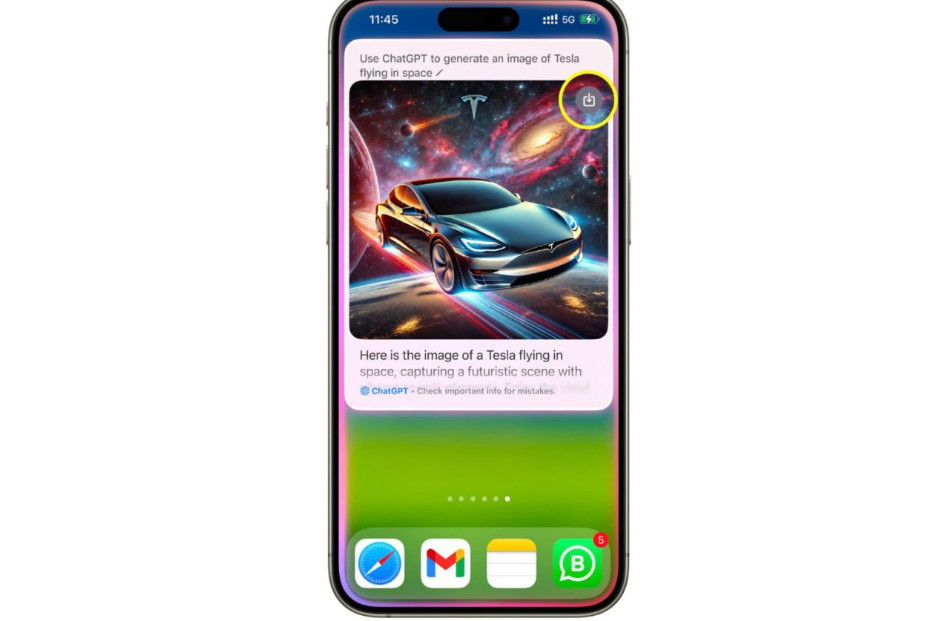
ایجاد عکس با چت جی پی تی در آیفون
برخلاف Apple Intelligence، ChatGPT با طیف گستردهای از دستورات کار میکند و معمولا نتایج بهتری ارائه میدهد. کافی است چیزی مانند این بگویید: از ChatGPT استفاده کن تا تصویری از یک تسلا که در فضا پرواز میکند بسازد. اگر از تصویر راضی بودید، روی دکمه ذخیره بزنید تا در برنامه Photos ذخیره شود.
نکته: اگر برنامه Messages را باز کرده و از سیری بخواهید که با ChatGPT تصویری بسازد، یک قدم جلوتر میرود و تصویر تولیدشده را مستقیما در کادر نوشتن پیام قرار میدهد تا با یک ضربه بتوانید آن را ارسال کنید.
دریافت اطلاعات درباره چیزی که روی صفحه است
میتوانید از ChatGPT بخواهید از صفحه آیفون شما اسکرینشات بگیرد و توضیح دهد که محتوای آن چیست.میتوانید یک یادداشت یا سند را در آیفون خود باز کرده و از ChatGPT بخواهید متن آن را خلاصه کرده یا بازنویسی کند.
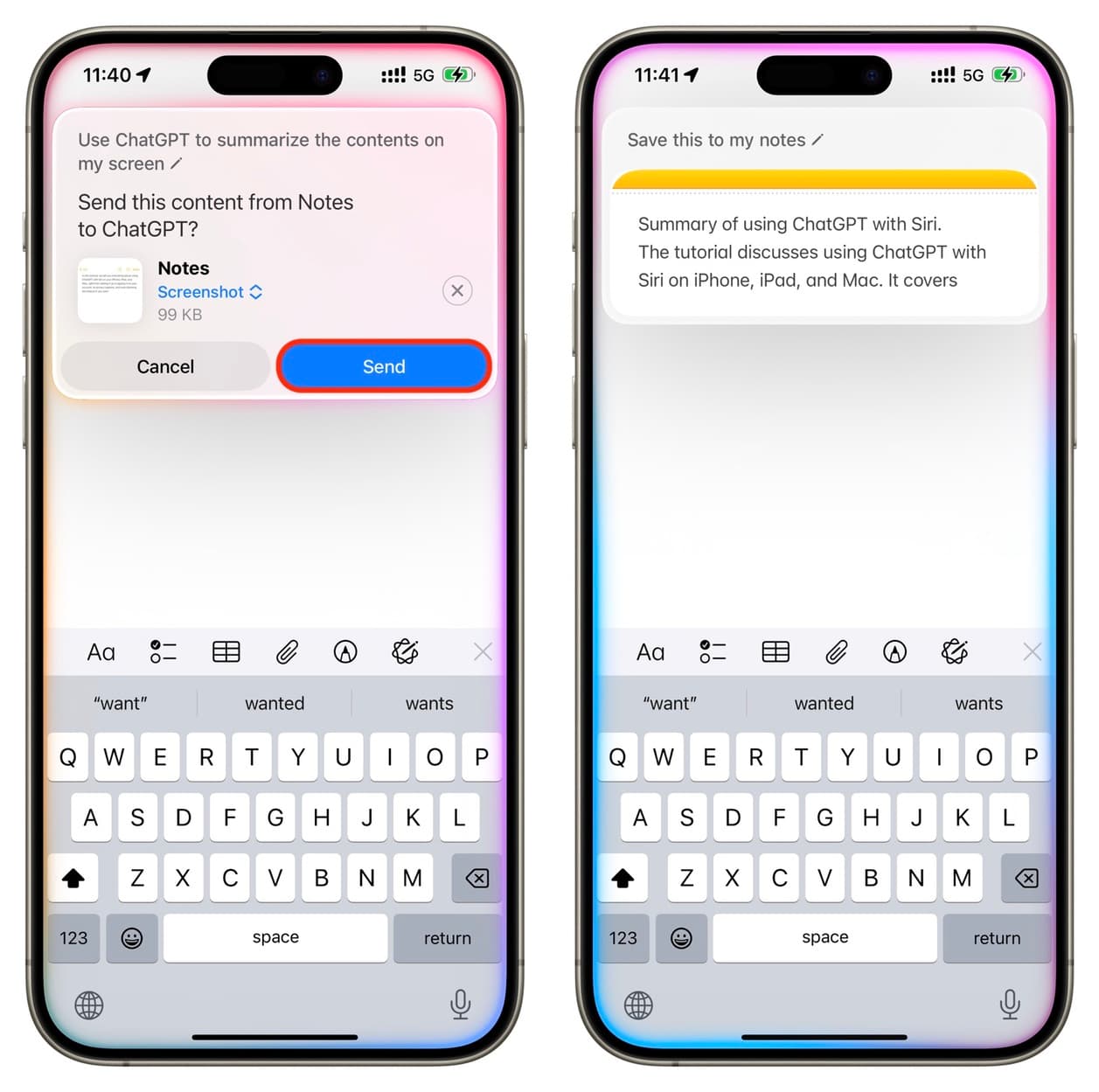
اضافه کردن چتجیپیتی به سیری
اگر میخواهید محتوای تولیدشده را ذخیره کنید، روی دکمه کپی بزنید یا از سیری بخواهید که متن را در یادداشتها ذخیره کند، تا متن تولیدشده در برنامه Notes ذخیره شود.
آیا سیری برای استفاده از Chatgpt نیاز به تایید شما دارد؟
اپل این امکان را برای کاربران فراهم کرده است که در صورت تمایل از چتجیپیتی استفاده کنند. به همین دلیل، کاربران میتوانند در هر زمانی که خواستند روی دکمهی “Use ChatGPT” در سیری ضربه بزنند تا پاسخها از طریق چتجیپیتی ارائه شود. با این حال، اگر کاربران با سیاستهای حریم خصوصی چتجیپیتی مشکلی نداشته باشند، دیگر نیازی به فشردن این دکمه ندارند و میتوانند از سیری بخواهند همیشه پاسخ سؤالاتشان را با کمک چتجیپیتی بدهد.
توجه داشته باشید که سیری بدون اجازه شما هیچ فایلی را برای Chatgpt ارسال نمیکند.
برای اینکه سیری همیشه در پاسخ دادن به سؤالات شما از Chatgpt استفاده کند کافی است مراحل زیر را طی کنید:
- به تنظیمات بروید و وارد بخش Apple Intelligence & Siri شوید.
- در بخش Extensions گزینه Chatgpt را انتخاب کنید.
- مطابق تصویر زیر، تیک گزینه Confirm ChatGPT Requests را بردارید. از این به بعد سیری تمام سؤالات شما را با Chatgpt پاسخ میدهد و تنها زمانی که قصد ارسال فایل را داشته باشید مجددا از شما درخواست اجازه خواهد کرد.
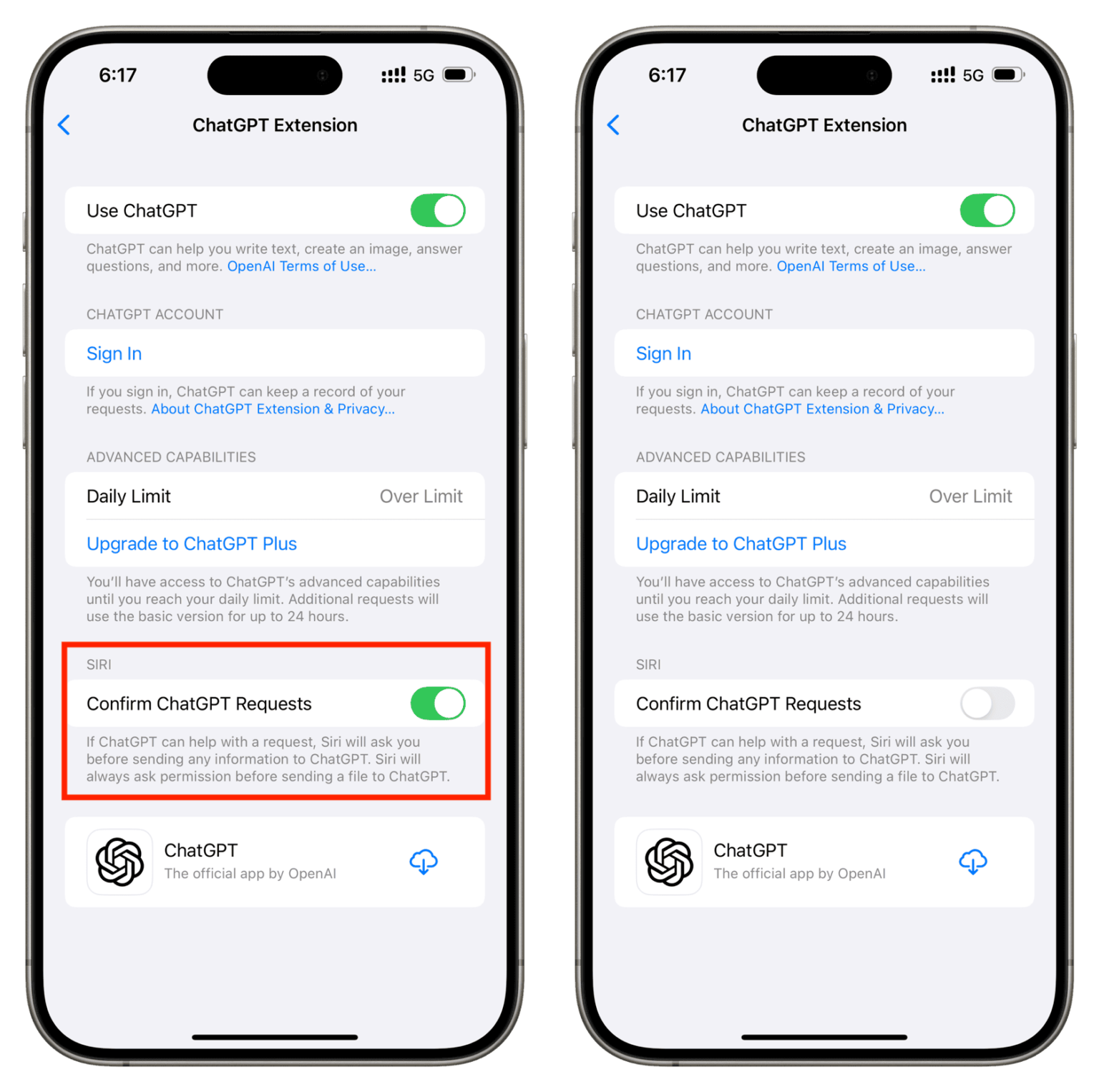
نحوه تایید استفاده سیری از Chatgpt
محدودیت استفاده از Chatgpt در آیفون
همانطور که میدانید در حالت رایگان تنها میتوانید تعداد محدودی سوال را از Chatgpt بپرسید. در دستگاههای اپل هم این محدودیت وجود دارد و کاربران تنها میتوانند تعداد محدودی سؤال را از چتجیپیتی بپرسند و پاسخها را از جدیدترین مدل آن یعنی GPT-4o دریافت کنند.
پس از رسیدن به این محدودیت، سیستم چتجیپیتی بهطور خودکار از مدلهای قدیمیتر برای پاسخ دادن استفاده میکند. البته در بسیاری از موارد، کاربران تفاوت خاصی میان این مدلها احساس نمیکنند.
اگر میخواهید محدودیتی در استفاده از Chatgpt نداشته باشید باید اشتراک پریمیوم چتجیپیتی را خریداری کنید. چت جی پی تی پرو نسخهای پیشرفتهتر از چت جی پی تی است که برای کاربران حرفهای که در استفاده از نسخه پلاس با محدودیتهای پیام یا پردازش مواجه میشوند، طراحی شده است.
وارد شدن به اکانت Chatgpt در دستگاههای اپل
همانطور که در بخشهای قبل گفته شد، برای استفاده از Chatgpt در آیفون نیازی به ساخت اکانت ندارید. بااینحال، اگر میخواهید سوابق گفتوگوی شما با چتجیپیتی ذخیره شود و در دسترس شما باشد باید از یک اکانت رایگان یا پولی چتجیپیتی در دستگاه اپل خود استفاده کنید.
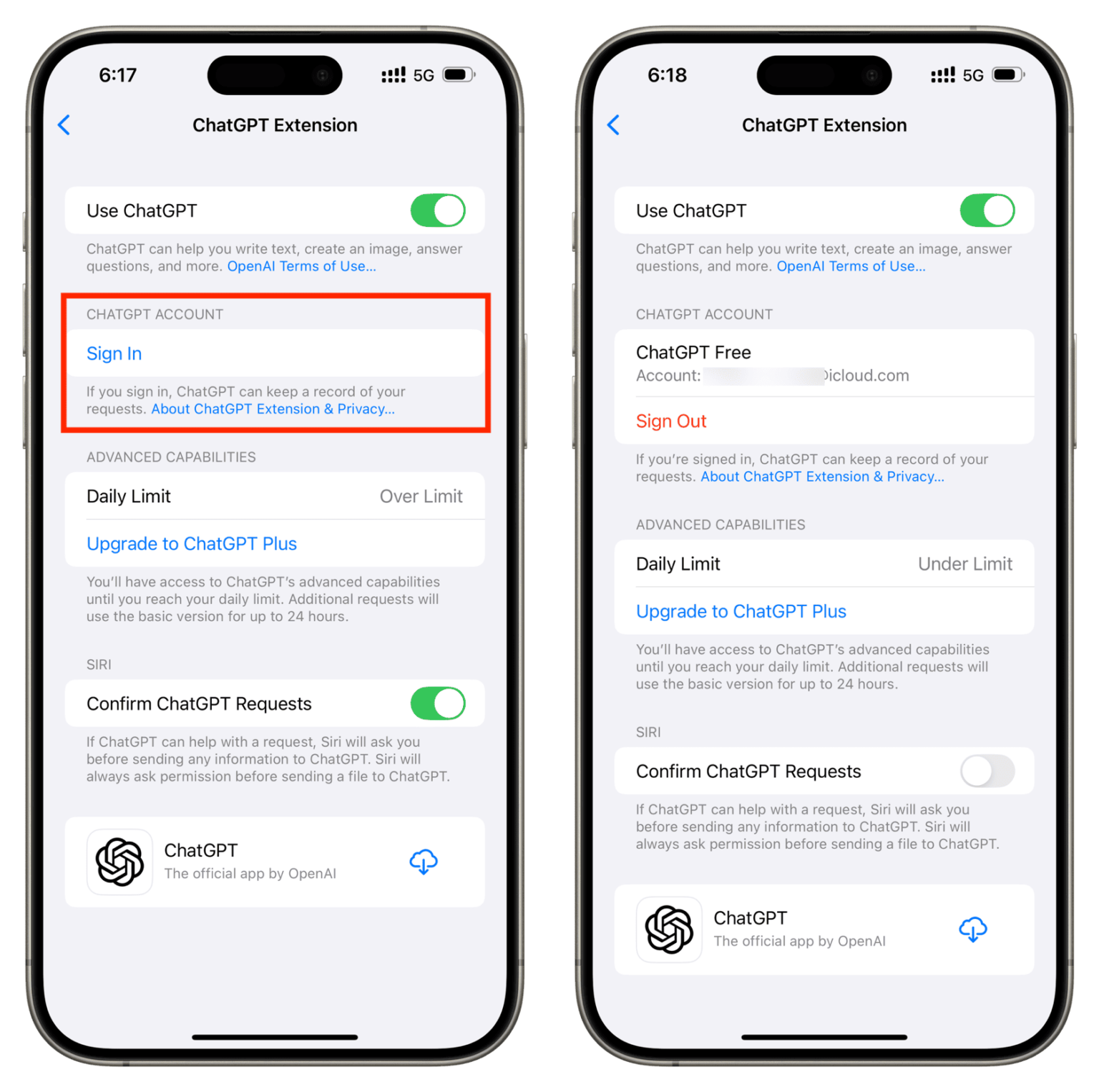
نحوه وارد شدن به اکانت چت جی پی تی در آیفون
با وارد شدن به اکانت چتجیپیتی میتوانید تمام سوابق چتهای قبلی خود را نیز مشاهده کنید و در صورت نیاز آنها را ادامه دهید.
ارتقا به نسخه ChatGPT Plus از طریق تنظیمات آیفون
اگر از قبل اشتراک ChatGPT دارید، میتوانید با همین حساب کاربری از طریق تنظیمات آیفون یا مک وارد شوید. اما اگر هنوز اشتراکی ندارید، میتوانید وارد حساب خود در بخش تنظیمات شوید و سپس از دکمه ارتقا به ChatGPT Plus استفاده کنید. اگر از محدودیت استفاده عبور کرده باشید، دکمه ارتقا همچنین در صفحه پاسخهای سیری نمایش داده خواهد شد.
در صورت نیاز نیز میتوانید اشتراک چتجیپیتی را با قیمت مناسب و در سریعترین زمان از فراسیب تهیه کنید.
سیاستهای حریم خصوصی در مورد اضافه کردن چتجیپیتی به سیری
در مورد اضافه کردن چتجیپیتی به سیری باید این موضوع را به خاطر داشته باشید که آیفون، ایپد یا مک تنها درخواستهای نوشته شده را به Chatgpt ارسال میکنند و هیچگونه اطلاعاتی شامل اطلاعات اکانت اپل یا آدرس آی پی شما ارسال نخواهد شد.
اپل درباره افزونه ChatGPT و حریم خصوصی همچنین اعلام میکند:
OpenAI باید درخواست شما را فقط برای پاسخگویی به آن پردازش کند و نباید درخواست یا پاسخهای ارائهشده را ذخیره کند، مگر آنکه طبق قوانین لازمالاجرا باشد. همچنین OpenAI نباید از درخواست شما برای بهبود یا آموزش مدلهای خود استفاده کند.
زمانی که از طریق تنظیمات سیستم در آیفون، آیپد یا مک وارد حساب ChatGPT خود میشوید، سیاستهای حفظ حریم خصوصی OpenAI اعمال خواهد شد. درنتیجه، آنها میتوانند تاریخچه درخواستهای شما و پیوستها را ذخیره کرده و برای آموزش سیستم خود از آنها استفاده کنند.
نکته: میتوانید از طریق تنظیمات برنامه ChatGPT > بخش Data Controls گزینه «Improve the model for everyone» را غیرفعال کنید. همچنین میتوانید چتهای خود را با ChatGPT حذف کنید یا حساب خود را بهطور کامل پاک کنید.
استفاده کردن از سیری بدون Chatgpt
اگر نمیخواهید که از چتجیپیتی در سیری استفاده کنید میتوانید در منوی تنظیمات گزینه Use Chatgpt را غیرفعال کنید. علاوه بر این، گزینه Setup Prompts (پیشنهادهای راهاندازی) را غیرفعال کنید تا هنگام استفاده از سیری یا سایر ابزارهای هوش مصنوعی اپل که نیاز به ChatGPT دارند، دیگر راهاندازی آسان چتجیپیتی به شما پیشنهاد نشود.
مسدود کردن ChatGPT در هوش مصنوعی اپل با استفاده از محدودیتهای والدین
اگر فقط غیرفعال کردن ChatGPT کافی نیست، میتوانید با استفاده از قابلیت Screen Time (زمان استفاده)، آن را محدود کنید. این کار برای زمانی مفید است که نمیخواهید فرزندتان از چتجیپیتی در دستگاهش استفاده کند. فقط به این نکته توجه داشته باشید که باید نصب برنامه ChatGPT و دسترسی به آن از طریق مرورگر وب را نیز در آیفون یا آیپد او مسدود کنید.
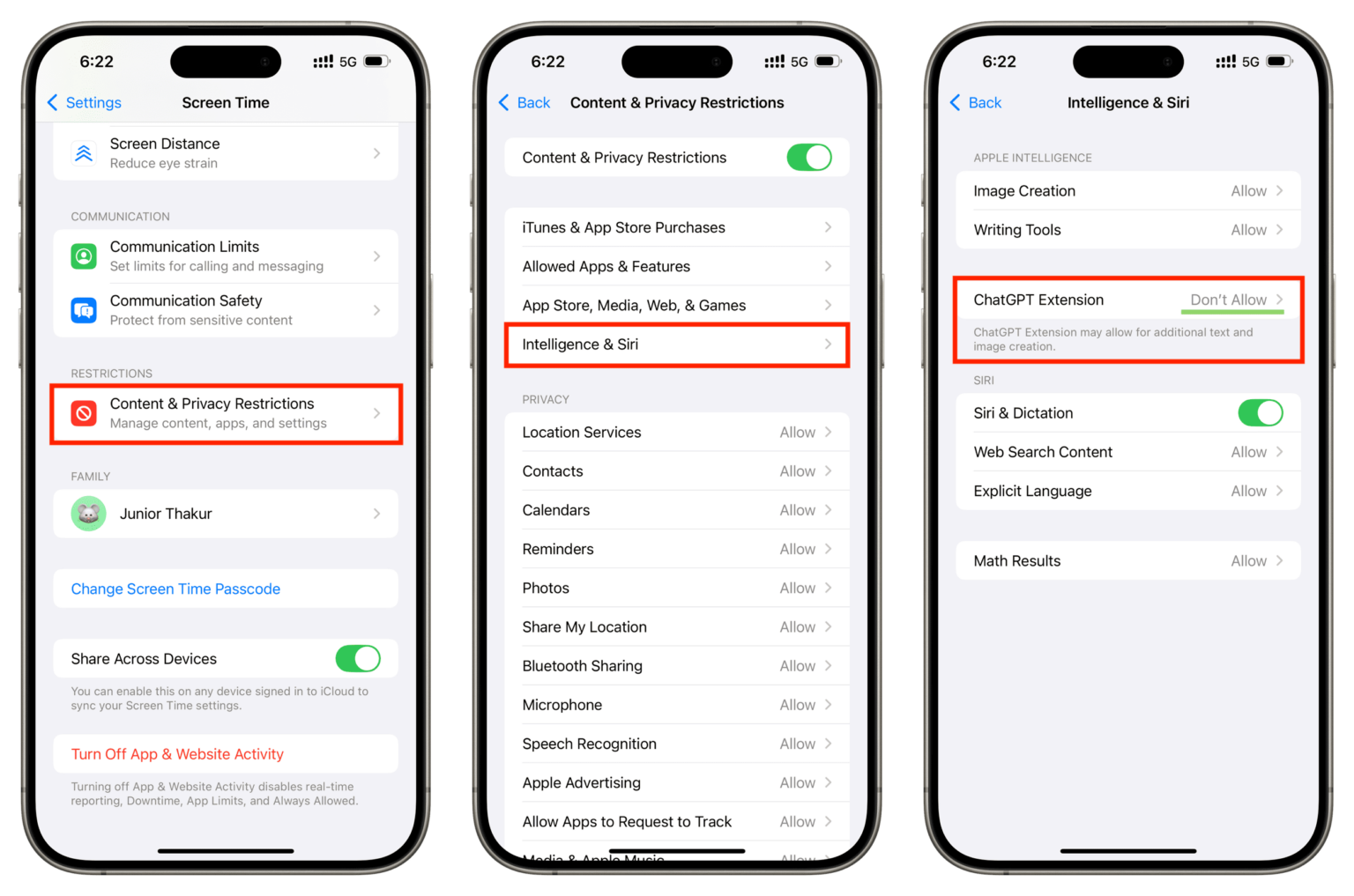
نحوه جلوگیری استفاده سیری از چت جی پی تی
علاوه بر این، میتوانید یک قدم فراتر بروید و تمام قابلیتهای هوش مصنوعی اپل را در دستگاه او غیرفعال کنید. برای این کار کافی است تا مراحل زیر را طی کنید:
- به منوی تنظیمات در آیفون یا آیپد بروید و روی گزینه Screen Time ضربه بزنید.
- مطمئن شوید که گذرواژه Screen Time (زمان استفاده) تنظیم شده است، سپس روی گزینه Content & Privacy Restrictions (محدودیتهای محتوا و حریم خصوصی) ضربه بزنید.
اگر میخواهید یکپارچهسازی ChatGPT را در دستگاه فرزندتان مسدود کنید، نام او را از این قسمت انتخاب کنید یا این مراحل را مستقیما روی دستگاه او انجام دهید. - مطمئن شوید که دکمه Content & Privacy Restrictions (محدودیتهای محتوا و حریم خصوصی) فعال است، سپس روی Intelligence & Siri ضربه بزنید.
- در ادامه، گزینه ChatGPT Extension را انتخاب کرده و آن را روی Don’t Allow تنظیم کنید.
بعد از انجام کارهای بالا، هنگامیکه میخواهید از هوش مصنوعی اپل یا سیری استفاده کنید اروری با مضمون اینکه پدر و مادر شما دسترسی را محدود کرده است نمایش داده میشود.
سخن پایانی
اضافه کردن چتجیپیتی به سیری میتواند یک کار بسیار مفید باشد. با این کار پاسخهای ارائه شده توسط سیری با دقت بیشتری به شما ارائه میشوند. امیدواریم که مطالعه این مطلب برای شما مفید بوده باشد.
سؤالات متداول
- آیا میتوانم چتجیپیتی رو به سیری اضافه کنم؟
بله. همانطور که در مقاله اشاره شد میتوانید این کار را انجام دهید.
- هوش مصنوعی اپل بهتره یا Chatgpt؟
هر دو مدل هوش مصنوعی مزایا و معایب خاص خود را دارند. بااینحال، چتجیپیتی یک هوش مصنوعی پیشرو محسوب میشود.
- آیا هوش مصنوعی بهتری از چتجیپیتی وجود دارد؟
این موضوع بستگی به نحوه استفاده شما از هوش مصنوعی دارد. در حال حاضر هوش مصنوعیهای مختلفی مثل جمنای گوگل یا هوش مصنوعی مایکروسافت وجود دارد که هرکدام مزایای خاص خود را دارند.
منبع محتوا: idownloadblog.com









